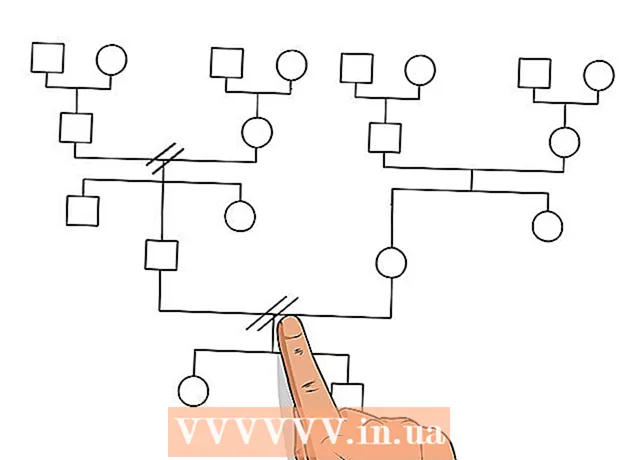Автор:
Christy White
Дата Створення:
5 Травень 2021
Дата Оновлення:
1 Липня 2024

Зміст
- Крок
- Спосіб 1 з 2: Копіювання та вставка тексту
- Спосіб 2 з 2: Копіювання та вставка зображень
- Поради
- Попередження
Вміння копіювати та вставляти текст або зображення настільки ж просто необхідне для адаптації та редагування документів, електронної пошти та презентацій, серед іншого. Ця стаття покаже, як вирізати та вставити файли з iPhone, iPad або iPod Touch.
Крок
Спосіб 1 з 2: Копіювання та вставка тексту
 Торкніться слова пальцем. З'явиться вікно з курсором або виділеним словом. Якщо вибрано неправильне слово, перетягуйте, поки не зробите правильний вибір.
Торкніться слова пальцем. З'явиться вікно з курсором або виділеним словом. Якщо вибрано неправильне слово, перетягуйте, поки не зробите правильний вибір.  Підніміть палець. З’явиться ряд кнопок, а також сині точки перетягування.
Підніміть палець. З’явиться ряд кнопок, а також сині точки перетягування.  Уточніть свій вибір. Перетягніть точки перетягування, щоб вибрати лише текст, необхідний для вирізання або копіювання.
Уточніть свій вибір. Перетягніть точки перетягування, щоб вибрати лише текст, необхідний для вирізання або копіювання. - Натисніть "Копіювати". Кнопки зникають, а текст копіюється. Зверніть увагу, що ручки вибору та виділення залишаються.
- Для веб-сайтів чи іншого тексту, який ви не можете просто відредагувати, параметр "Вставити" не відображатиметься. Загалом, ви просто отримаєте можливість скопіювати або вказати вибір.
 Вставте текст. Помістіть курсор туди, куди потрібно вставити текст, і торкніться. З’явиться новий набір кнопок вибору з опціями Вибрати, Виділити все або Вставити. Торкніться Вставити. Тепер текст буде вставлено в документ у місці, де знаходиться курсор.
Вставте текст. Помістіть курсор туди, куди потрібно вставити текст, і торкніться. З’явиться новий набір кнопок вибору з опціями Вибрати, Виділити все або Вставити. Торкніться Вставити. Тепер текст буде вставлено в документ у місці, де знаходиться курсор.
Спосіб 2 з 2: Копіювання та вставка зображень
 Торкніться і утримуйте зображення. Відкрийте бібліотеку фотографій і знайдіть зображення, яке потрібно скопіювати. Натисніть і утримуйте, і з’явиться кнопка Копіювати. Торкніться цього, щоб скопіювати зображення.
Торкніться і утримуйте зображення. Відкрийте бібліотеку фотографій і знайдіть зображення, яке потрібно скопіювати. Натисніть і утримуйте, і з’явиться кнопка Копіювати. Торкніться цього, щоб скопіювати зображення. - Це також працює, якщо ви знайдете зображення на веб-сайті або в документі, який потрібно скопіювати.
 Вставте зображення. Знайдіть програму, в яку можна вставити зображення. Наприклад, програма Повідомлення. Натисніть і утримуйте в полі введення повідомлення, а потім натисніть кнопку "Вставити". Ваші зображення будуть вставлені в повідомлення.
Вставте зображення. Знайдіть програму, в яку можна вставити зображення. Наприклад, програма Повідомлення. Натисніть і утримуйте в полі введення повідомлення, а потім натисніть кнопку "Вставити". Ваші зображення будуть вставлені в повідомлення.
Поради
- Деякі графічні програми розпізнають, чи є зображення в буфері обміну, та надають опцію меню для вставки зображення під час створення нового документа.
Попередження
- Не всі веб-сайти дозволяють копіювати текст або зображення просто так.
- Будьте обережні, копіюючи зображення та текст. Якщо ви випадково вставите зображення в текстову область, буде вставлений код зображення, а не саме зображення. Якщо це велике зображення, ви побачите багато коду! Виправити це можна, торкнувшись і утримуючи зображення, вибравши «Виділити все», а потім за допомогою ручок вибрати лише вставлений текст.